
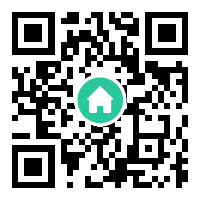


发布时间:2024-07-17 21:27:44 作者:OKNEWS 点击量:
当你需要使用Adobe Photoshop CS6来改变照片文件大小时,你可以按照以下步骤进行操作。改变照片的文件大小可以帮助你在不同的需求场景中更好地使用图片,无论是在网络上传播还是打印输出。
首先,打开你想要编辑的照片文件。接下来,按照以下步骤进行操作:
在Photoshop CS6中,打开你想要调整大小的照片。然后,点击菜单栏中的 "图像",选择 "图像大小"。
在弹出的 "图像大小" 对话框中,你可以设置新的图片尺寸。你可以选择使用像素作为单位,并确保勾选 "保持纵横比" 以避免图片形状失真。调整 "宽度" 和 "高度" 到你想要的尺寸,或者选择百分比来缩放图片。
在 "图像大小" 对话框中,你可以选择不同的插值方法来优化图片的调整效果。通常情况下,选择 "双线性" 或者 "双三次" 插值方法能够获得更好的结果。
完成调整后,点击 "确定" 应用设置并关闭 "图像大小" 对话框。最后,记得保存你的修改。点击菜单栏中的 "文件",选择 "保存" 或者 "另存为",并选择适当的文件格式和质量设置。
这些简单的步骤可以帮助你在Adobe Photoshop CS6中快速而有效地改变照片的文件大小,以满足不同的使用需求和平台要求。
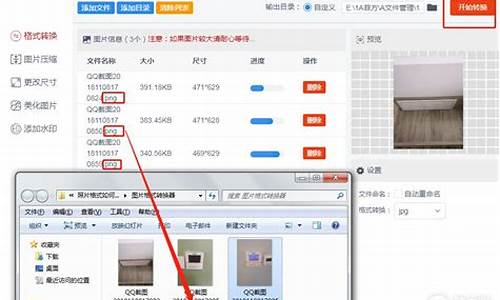
总结一下,通过以上步骤,你可以轻松地在Photoshop CS6中调整照片的文件大小,无论是为了网上发布还是打印输出,都能够得到符合要求且高质量的图片。记得根据具体需求调整尺寸,并保存调整后的照片以备后用。
联系我们
contact us
地址:广东省广州市天河区88号

电话:400-123-4567

点击图标在线留言,我们会及时回复